AAC использует сжатие с потерями и поддерживает те же патентные кодеки, что и MP3. Он широко известен как улучшенная версия MP3 по качеству звука, процессу кодирования и сжатию данных. Неудивительно, что он также совместим с другими устройствами или программами, поддерживающими MP3. Хотя он является гибким и использует эффективное сжатие, бывают случаи, когда вам нужно будет сжать AAC, если вы хотите прикрепить его к электронному письму, передать или загрузить его быстрее. Прямо сейчас мы представим вам советы и рекомендации о том, как уменьшить размер файла, чтобы сэкономить место и передать его еще быстрее. С помощью программного обеспечения, которое мы перечисляем ниже, теперь вы можете практически Сжатие звука AAC.
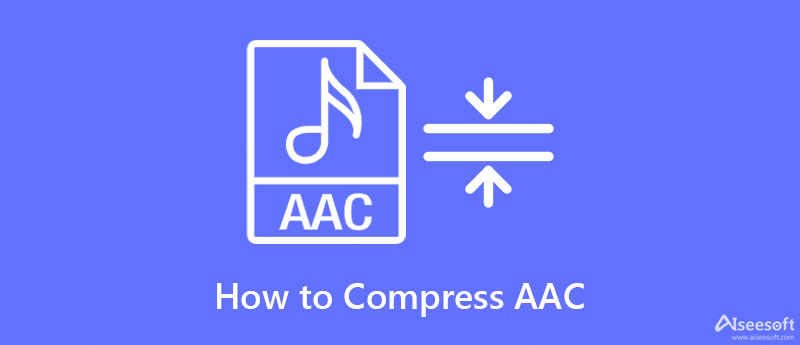
Первым в нашем списке является мощный, профессиональный и совершенный инструмент, но он удобен для пользователя для сжатия AAC, и это Aiseesoft Video Converter Ultimate. Этот инструмент устанавливает грань между лучшими аудио компрессор для AAC и великих. Хотя он может сжимать файл AAC здесь, используя предлагаемые им функции сжатия звука, вы все равно можете делать многие вещи, такие как преобразование, обрезка, обрезка, объединениеи многое другое для вашего аудио.
Итак, если вы хотите использовать это программное обеспечение, мы можем сказать, что вы выбрали инструмент премиум-класса по низкой цене. Чтобы помочь вам с вашей задачей по сжатию файла AAC, вы можете положиться на руководство, которое мы добавляем ниже, чтобы узнать, насколько мощным является этот компрессор.
100% безопасность. Без рекламы.
100% безопасность. Без рекламы.
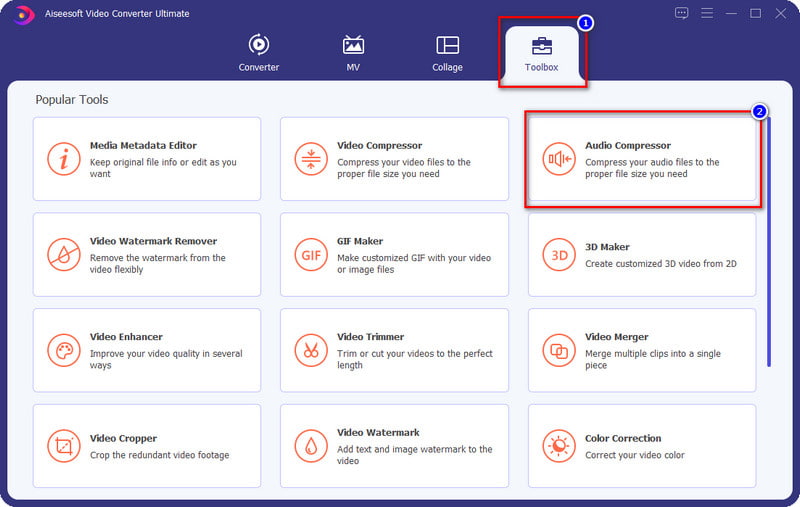
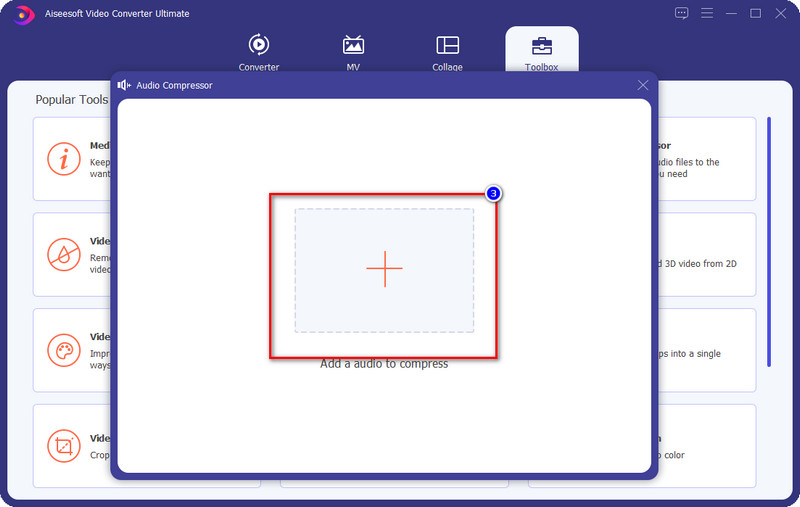
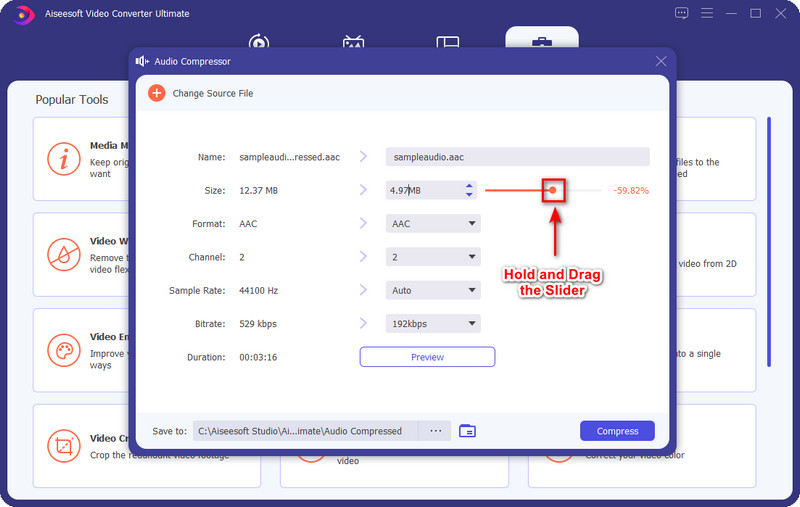
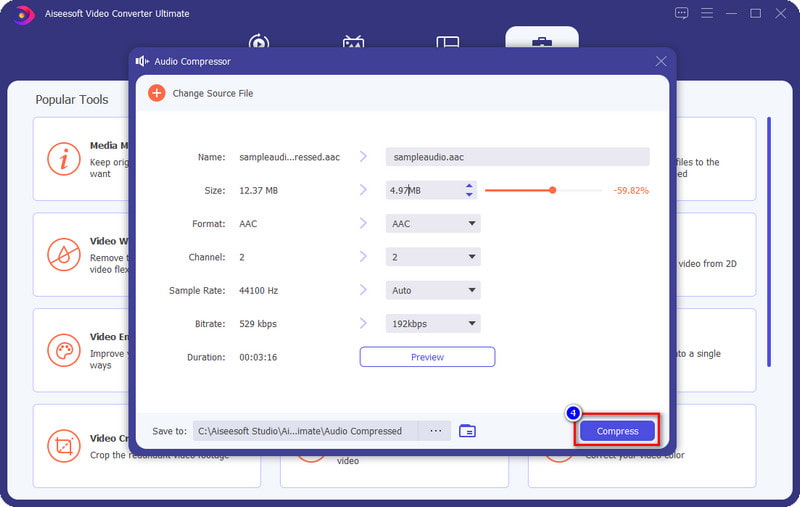
Чтобы сжать аудиофайлы AAC с помощью кодов, вы можете попробовать использовать файл FFmpeg. Это программное обеспечение не является обычным компрессором, который вы можете загрузить на свой рабочий стол, а затем сразу же использовать, поскольку для его работы используется командная строка. В отличие от Aiseesoft Video Converter Ultimate, этот инструмент работает, если вы добавите правильный код при сжатии. Несмотря на то, что использовать это программное обеспечение кажется сложным, оно по-прежнему считается одним из точных компрессоров, которые вы должны иметь на своем рабочем столе для сжатия имеющегося у вас файла AAC. Кроме того, это программное обеспечение может работать в других вещах, таких как преобразование, обрезка и тому подобное. Чтобы помочь вам в этом, вы можете скопировать приведенные ниже шаги и сжать AAC с помощью этого программного обеспечения.
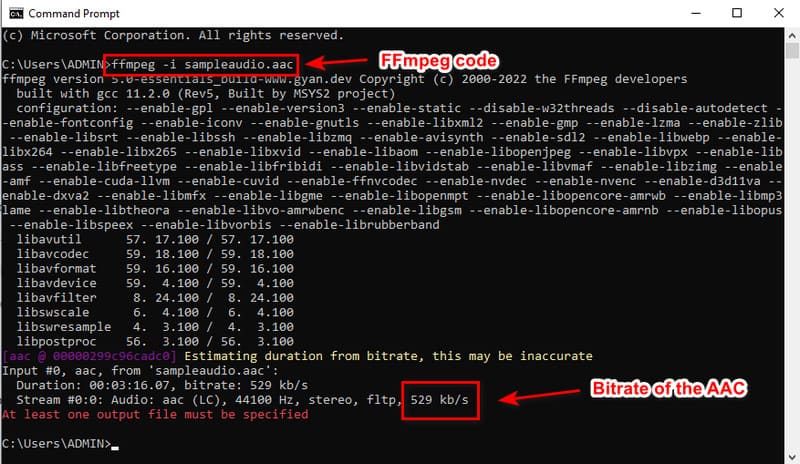
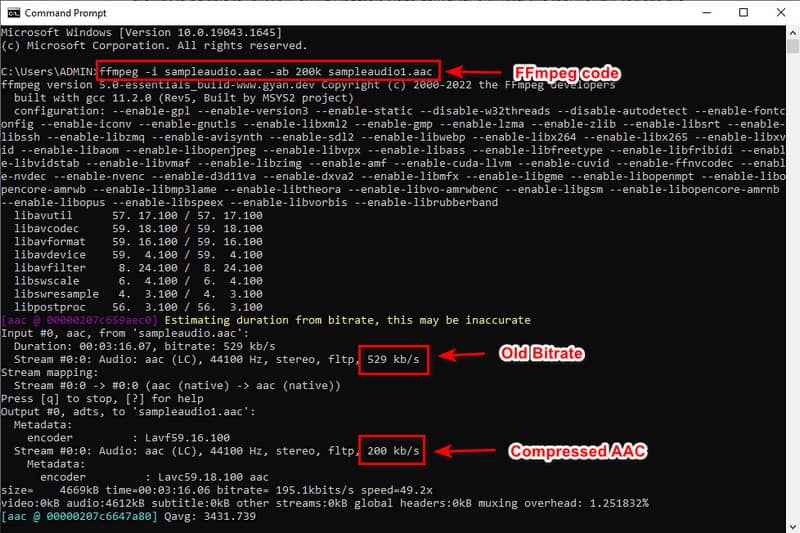
Примечание: Sampleaudio.aac здесь не код, а имя файла, который у вас есть на рабочем столе. Измените его имя на подходящее, чтобы вы могли проверить и сжать файл.
Вы хотите сжать аудиофайл AAC онлайн? Если да, то можно попробовать использовать Окомпресс, который доступен в Интернете бесплатно. Этот веб-инструмент может сжать файл без загрузки или ввода кода для сжатия файла. Кроме того, вам не нужно беспокоиться о совместимости этого веб-компрессора, поскольку он доступен во всех браузерах. Хотя веб-инструмент является бесплатным и доступным, некоторые недостатки могут привести к нежелательным последствиям, например, время загрузки. Учитывая, что это веб-интерфейс, загрузка, обработка и загрузка файла AAC здесь занимает больше времени, чем первые два инструмента. Но если вы не возражаете против ожидания этих процессов, попробуйте использовать этот компрессор, выполнив следующие действия.
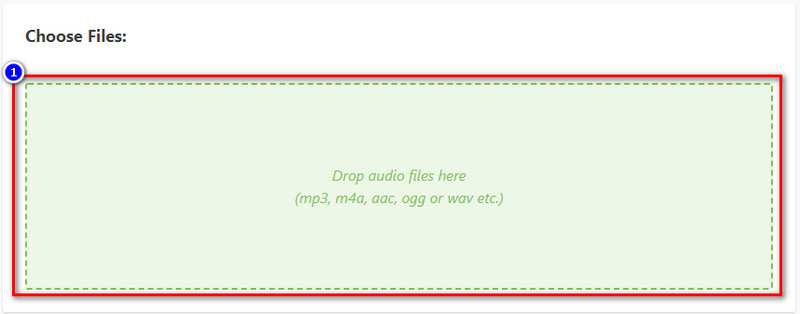
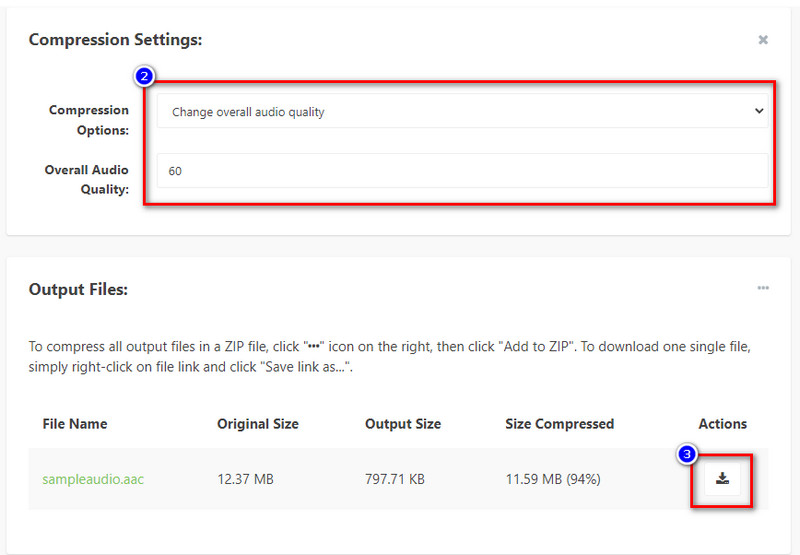
Сжатие файла AAC изменит кодировщик?
Этого не произойдет, потому что вы не преобразовали его в новый аудиоформат, такой как FLAC. Таким образом, если вы сожмете файл, кодировщик не изменится, если только он не будет преобразован в новый формат.
После сжатия качество AAC останется?
Абсолютно да, качество сжатого AAC будет таким же, как у оригинального AAC. Однако, если вы чрезмерно сожмете аудиофайл AAC, это приведет к значительной потере качества звука, что чаще всего является необратимым. Поэтому будьте осторожны при сжатии AAC, чтобы мы могли избежать потери качества в нашем файле AAC.
Сжатие AAC займет больше времени?
Это зависит от компрессора, который вы собираетесь использовать; скорость сжатия всегда будет зависеть от выбранного вами компрессора. Итак, если вам нужно программное обеспечение, которое поддерживает сверхбыстрый процесс сжатия, который на 200% быстрее, чем ваш обычный компрессор, вы должны выбрать Aiseesoft Video Converter Ultimate. Вы можете нажать кнопку загрузки выше, чтобы установить программное обеспечение на свой рабочий стол.
Заключение
Теперь, когда мы представили компрессоры, которые вы можете использовать для кодека сжатия звука AAC, пришло время выбрать, какой из них вам следует использовать. Какое бы программное обеспечение вы ни выбрали из трех, мы заверяем вас, что сжатый звук будет у вас под рукой. Но если вы хотите лучшего, вы должны использовать первый окончательный инструмент, который мы представляем в этой статье. Он намного превосходит два других.

Video Converter Ultimate — отличный видео конвертер, редактор и энхансер для преобразования, улучшения и редактирования видео и музыки в 1000 и более форматах.
100% безопасность. Без рекламы.
100% безопасность. Без рекламы.